iPhone XRを簡単にリセットする方法
You are here:
- ホーム
- サポート
- iPhoneロック解除
- iPhone XRを簡単にリセットする方法
Yuki サポートマネージャー 2023-10-24
2024-8-2にKentaが更新しました
概要
iCloudやRenee iPassFix、iTunesなどを使い、パスコードやコンピューターなしでiPhone XRを出荷時設定にリセットする方法を学びましょう。安全にリセットし、問題のトラブルシューティングに役立てましょう。
iPhone XR は、市場で最も人気のあるスマートフォンの 1 つで、洗練されたデザイン、高度な機能、ユーザーフレンドリーなインターフェイスで知られています。ただし、ソフトウェアの問題が原因である場合や、売却または譲渡する予定がある場合など、デバイスを出荷時設定にリセットする必要がある場合があります。しかし、パスコードを忘れてコンピュータにアクセスできない場合はどうすればよいでしょうか?この章では、iCloud を使用して iPhone XR を工場出荷時設定にリセットするプロセスを説明しますので、心配しないでください。この方法では、パスコードやコンピューターを使用せずに携帯電話をリセットできるため、便利で手間のかからないソリューションになります。このまま読み続けて、iCloud を使用して iPhone XR をリセットするための段階的な手順を学習してください。

「 パスコード 」を忘れた場合、または 「iPhone XR 」をリセットするための「 コンピュータ 」にアクセスできない場合でも、ご心配なく。 「iCloud 」を使用すると、手間をかけずにリモートからデバイスを出荷時設定にリセットできます。 「iCloud 」を使用して 「iPhone XR 」をリセットするには、次の簡単な手順に従ってください。
ステップ 1: インターネットにアクセスできるデバイスで iCloud Web サイトにアクセスし、 「Apple ID 」と「 パスワード 」を使用してログインします。
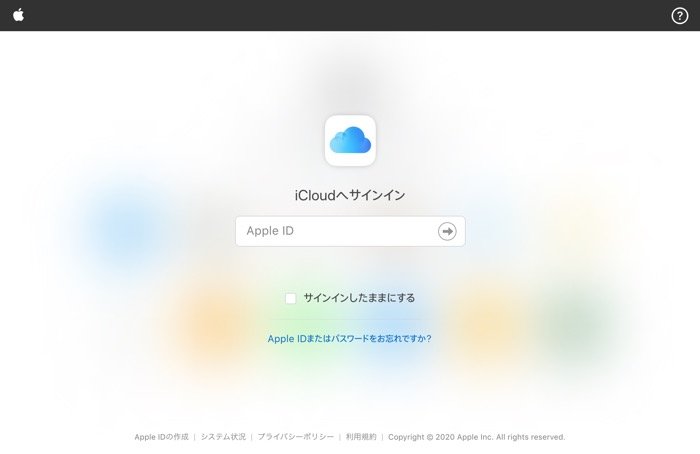
ステップ 2: ログインしたら、 「iPhone を探す 」アイコンをクリックします。
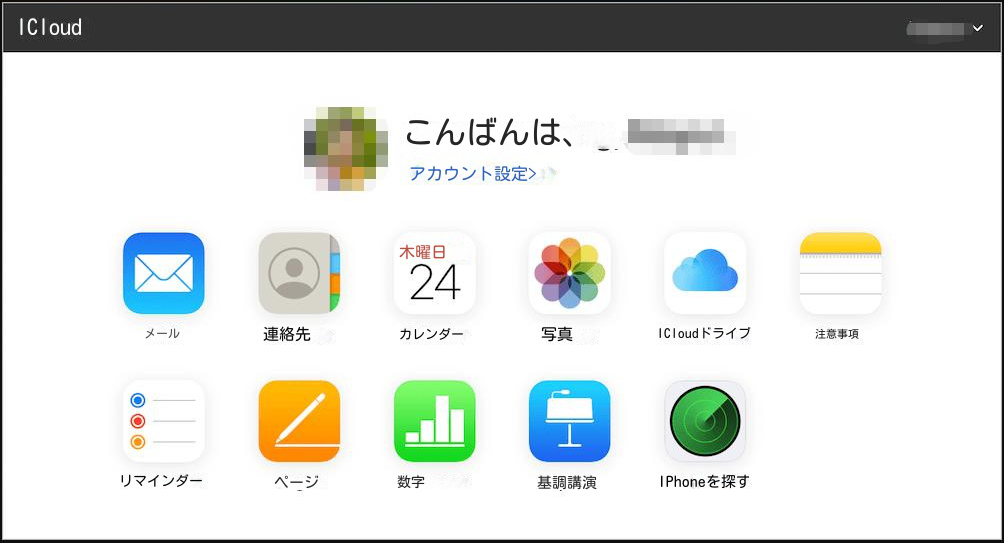
ステップ 3: 「 すべてのデバイス 」タブで、デバイスのリストから 「iPhone XR 」を選択します。
ステップ 4: 「iPhone を消去 」オプションをクリックして、選択を確認します。
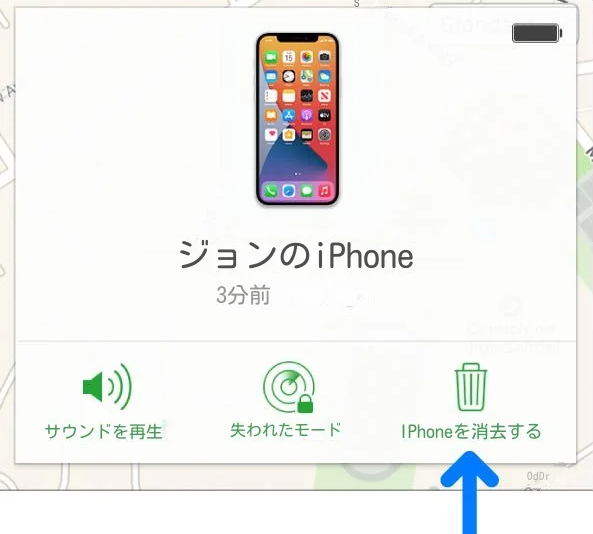
ステップ 5: 「iPhone XR 」が消去され、工場出荷時の設定にリセットされます。
このプロセスではデバイス上のすべてのデータと設定が消去されるため、続行する前に重要な情報を必ずバックアップしてください。さらに、この方法を機能させるには、 「iPhone XR 」が 「Wi-Fi 」または「 セルラーデータ 」ネットワークに接続されている必要があります。
Tipsデバイスで 「iPhone を探す 」を有効にしている場合は、リセットを確認するために 「Apple ID 」と「 パスワード 」の入力を求められる場合もあります。これは、デバイスの不正なリセットを防ぐための追加のセキュリティ対策です。
リセットが完了すると、 「iPhone XR 」が再起動し、新しいデバイスとして設定するように求められます。その後、以前のバックアップからデータを復元することも、白紙の状態から始めることもできます。
「iCloud 」にアクセスできない場合、またはデバイスで iCloud が有効になっていない場合は、「 リカバリモード 」方法を使用して 「iPhone XR 」を出荷時設定にリセットすることもできます。 「iTunes 」を使用してデバイスをコンピュータに接続し、「 リカバリモード 」にして、画面上の指示に従ってデバイスをリセットするだけです。ただし、この方法には「 コンピュータ 」が必要なので、コンピュータを持っていない人には適さないかもしれません。
結論として、 「iCloud 」は、「 パスコード 」や「 コンピュータ 」を必要とせずに、 「iPhone XR 」を工場出荷時の設定にリセットする便利で簡単な方法を提供します。パスコードを忘れた場合などの緊急事態に備えて、デバイスを常にバックアップし、 「iPhone を探す 」機能を有効にしておいてください。
iCloud の使用に加えて、パスコードやコンピュータを使わずに iPhone XR を工場出荷時設定にリセットするもう 1 つの信頼できるオプションは、 Renee iPassFix を使用することです。この強力なツールは、デバイスの出荷時設定へのリセットなど、さまざまな iOS システムの問題を解決するために特別に設計されています。ユーザーフレンドリーなインターフェイスと簡単なプロセスを備えた Renee iPassFix は、多くの iPhone ユーザーに人気があります。
Renee iPassFix を使用してパスコードなしで iPhone をリセットするには、次の手順に従ってください。
ステップ 1: Renee iPassFix をコンピュータにダウンロードしてインストールします。
ステップ 2: USB ケーブルを使用して iPhone をコンピュータに接続します。

ステップ 3 : Renee iPassFix を起動し、「 デバイスを修復する 」オプションを選択します。

ステップ 4 : 「FIX ME 」 をクリックしてファームウェアをダウンロードするか、「 ファームウェアを手動でインポート」 オプションを選択します。また、「 完全復元」 にチェックを入れると、端末内のすべてのデータが消去されます。

ステップ5:デバイスの消去を待ちます。終了後、デバイスをコンピュータから取り外してください。

注記:
Renee iPassFix を使用して iPhone XR を 出荷時設定 にリセットすると、デバイス上のすべてのデータと設定が消去されます。重要なデータは必ず事前に バックアップして ください。
プロセスが完了すると、iPhone XR が再起動し、パスコードやコンピュータを必要とせずに新しいデバイスとしてセットアップできるようになります。
Renee iPassFix に は、iPhone XR を出荷時設定にリセットする他の方法に比べて、いくつかの利点があります。まず、パスコードやコンピューターが必要ないため、パスコードを忘れたユーザーやコンピューターにアクセスできないユーザーにとって便利なオプションになります。
さらに、Renee iPassFix は、iOS システムの幅広い問題を修正できる包括的なツールであり、スムーズで手間のかからないリセット プロセスを保証します。さらに、ユーザーフレンドリーなインターフェイスとステップバイステップの指示があり、初心者でも簡単に使用できます。
結論として、パスコードやコンピューターを使用せずに iPhone XR を工場出荷時設定にリセットする必要がある場合、Renee iPassFix は検討すべき信頼性が高く効率的なツールです。その簡単なプロセスと複数の利点により、iPhone ユーザーの間で人気の選択肢となっています。
長所だ:
- パスコードやコンピューターは必要ありません
- さまざまな iOS システムの問題を解決するための包括的なツール
- ユーザーフレンドリーなインターフェイスとステップバイステップの説明
短所だ:ライセンス購入の必要性
前のセクションでは、Renee iPassFix ツールを使用して、パスコードやコンピューターを必要とせずに iPhone XR を出荷時設定にリセットする方法について説明しました。これはコンピュータにアクセスできない人にとっては優れたオプションですが、すべての人にとって機能するとは限りません。この章では、iTunes を使用して iPhone XR を出荷時設定にリセットする別の方法を検討します。このオプションは、コンピュータにアクセスできるが iPhone のパスコードを覚えていない場合に便利です。飛び込んでみましょう!
ステップ 1: まず、コンピュータに最新バージョンの iTunes がインストールされていることを確認します。そうでない場合は、iTunes Web サイトにアクセスし、最新バージョンをダウンロードしてインストールします。
ステップ 2: 次に、USB ケーブルを使用して iPhone XR をコンピュータに接続します。パスコードを求めるポップアップが表示された場合でも、心配する必要はありません。次のステップではこれを回避します。
ステップ 3: 次に、iPhone XR をリカバリモードにします。これを行う手順は、お持ちの iPhone モデルによって異なる場合がありますが、iPhone XR の場合は、次の手順に従います。
私。 音量を上げる ボタンを押して放します。
ii. 音量を下げる ボタンを押して放します。
iii.リカバリモード画面が表示されるまで サイド ボタンを押し続けます。
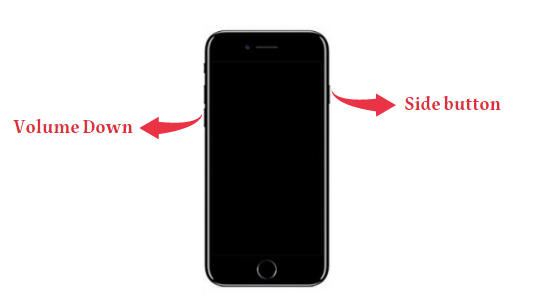
ステップ 4: iPhone XR がリカバリモードになると、デバイスを 復元する か 更新する かを尋ねるポップアップがコンピュータ画面に表示されます。 「復元」 をクリックして続行します。
ステップ 5: 復元プロセスには数分かかる場合がありますので、しばらくお待ちください。完了すると、iPhone XR が再起動し、ようこそ画面が表示されます。プロンプトに従ってデバイスを新しいものとしてセットアップすれば、すべて完了です。
iTunes を使用して iPhone XR を出荷時設定にリセットするのは複雑なプロセスのように思えるかもしれませんが、実際には非常に簡単です。これは、コンピュータにアクセスできるが、デバイスのパスコードを覚えていない場合に最適なオプションです。ただし、この方法ではすべてのデータが消去されるので、続行する前にバックアップがあることを確認してください。
注: 上記の方法がうまくいかない場合は、 「iPhone を探す」 機能を使用してデバイスをリモートで消去することもできます。 iCloud.com にアクセスし、Apple ID でサインインするだけです。そこから、 「iPhone を探す」 をクリックし、デバイスを選択して、 「iPhone を消去」 をクリックします。これによりデバイスが消去され、パスコードやコンピューターの必要がなくなります。
以上、パスコードやコンピュータを必要とせずにiPhone XRを工場出荷時の状態にリセットする2つの方法でした。自分にとって最適なものを選択すれば、すぐにデバイスを工場出荷時の設定に戻すことができます。
iPhone XR は、先進的な機能と洗練されたデザインで知られる Apple Inc. の最新モデルの 1 つです。ただし、iPhone XR を出荷時設定にリセットする必要があるが、パスコードやコンピューターにアクセスできない状況に陥った場合でも、ご心配なく。デバイスをリセットする方法はまだあります。この方法には、iPhone XR のリカバリモードを使用することが含まれます。この章では、そのプロセスを詳しく説明します。
プロセスを開始するには、iPhone XR の電源がオフになっていることを確認してください。デバイスの電源が入っている場合は、「 スライドして電源オフ 」オプションが表示されるまで、「 電源 」ボタンと「 音量小 」ボタンを同時に押し続けます。スライドしてデバイスの電源をオフにします。
デバイスの電源が切れたら、Apple ロゴが表示されるまで「 電源 」ボタンを押し続けます。ロゴが表示されたらすぐに「 電源 」ボタンを放し、すぐに「 音量を下げる 」ボタンを数秒間押し続けます。
デバイスはリカバリモードに入り、 「iTunes に接続 」画面が表示されます。ここで、iPhone XR をコンピュータに接続する必要があります。ただし、この方法ではコンピューターを使用しないため、充電ケーブルを使用してデバイスを電源に接続するだけです。
次に、デバイスを強制的に再起動する必要があります。これを行うには、「 音量を上げる 」ボタンをすぐに押して放し、続いて「 音量を下げる 」ボタンを押します。次に、Apple ロゴが再び表示されるまで「 電源 」ボタンを押し続けます。ロゴが表示されたら、「 電源 」ボタンを放し、 「iTunes に接続 」画面が再び表示されるまで「 音量を下げる 」ボタンを押し続けます。
ここで、デバイスを「 復元 」または「 更新 」するオプションが表示されます。 iPhone XRを工場出荷時の状態にリセットするには、「 復元 」オプションを選択します。これにより、パスコードを含むデバイス上のすべてのデータと設定が消去され、最新バージョンの iOS がインストールされます。このプロセスには時間がかかる場合があるため、デバイスが電源に接続されていることを確認してください。
復元プロセスが完了すると、デバイスが再起動し、「 こんにちは 」画面が表示されます。画面の指示に従って、デバイスを新しいものとしてセットアップします。これで、パスコードやコンピュータを必要とせずに、iPhone XR が正常に工場出荷時の状態にリセットされました。
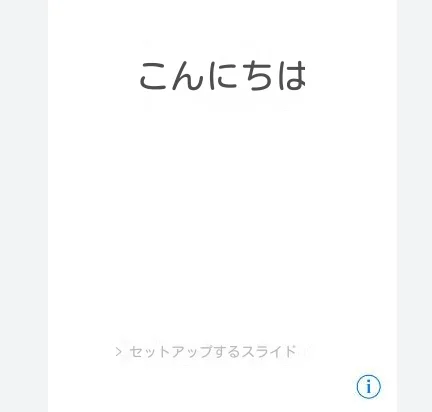
リカバリモードを使用してiPhone XRを工場出荷時の状態にリセットすると、デバイス上のすべてのデータが消去されるため、事前に重要なデータをバックアップすることをお勧めします。この方法は、間違ったパスコードが複数回試行されたためにデバイスが無効になった場合にも役立ちます。
結論として、リカバリモードは、パスコードやコンピュータを必要とせずにiPhone XRを工場出荷時の状態にリセットできる便利な機能です。最初は複雑なプロセスのように思えるかもしれませんが、手順を理解すると、デバイスをすばやく効果的にリセットする方法になります。この方法は絶対に必要な場合にのみ使用し、重要な情報を失わないよう、データを定期的にバックアップするようにしてください。
パスコードやコンピューターを使用せずに iPhone XR を工場出荷時設定にリセットする前に、潜在的な結果を慎重に検討することが重要です。デバイスを出荷時設定にリセットすると、フリーズやクラッシュなどのさまざまな問題の解決に役立ちますが、個人データと設定がすべて消去されることも意味します。これには、写真、ビデオ、連絡先、メッセージなどが含まれます。したがって、データの安全性を確保するために必要な予防措置を講じることが重要です。
デバイスにアクセスでき、データをバックアップできる場合は、出荷時設定へのリセットに進む前にバックアップすることを強くお勧めします。これにより、リセット完了後にデータを復元できるようになります。 iCloud または iTunes を使用して iPhone XR をバックアップできます。デバイスにアクセスできない場合は、信頼できる友人や家族に連絡して、データをバックアップするためにコンピュータまたは別のデバイスを借りてみてください。
Tipsさらに、デバイスをリセットする前に、 「iPhone を探す」を無効にする ことが重要です。この機能が有効になっている場合、工場出荷時設定へのリセットが完了できなくなる可能性があります。
「iPhone を探す」を無効にするには、 「設定」 > 「Apple ID」 > 「iPhone を探す」 に移動し、 「iPhone を探す」 をオフにします。この機能を無効にするには、Apple ID パスワードの入力が必要になる場合があります。
iPhone XR に十分なバッテリーがあることを確認してください
さらに、出荷時設定にリセットする前に、iPhone XR のバッテリー寿命が十分であることを確認することが重要です。リセットプロセス中にデバイスが故障した場合、さらに複雑な問題が発生し、データ損失が発生する可能性があります。
パスコードやコンピューターを使用せずに iPhone XR を工場出荷時の設定に正常にリセットするには、安定した信頼性の高いインターネット接続にアクセスする必要があります。これは、リセットプロセスでは iCloud と Find My iPhone を使用する必要があるためです。インターネット接続が不安定または弱い場合、リセットが失敗したり、完了までに時間がかかることがあります。
iPhoneのリセットは永続的な操作であり、元に戻すことはできません
最後に、パスコードやコンピューターを使用せずに iPhone XR をリセットすると、永続的な操作となり、元に戻すことはできないことに注意してください。したがって、実行する前に、このアクションを続行するかどうかを必ず確認してください。手順が不明な場合や懸念がある場合は、専門家の助けを求めるか、Apple サポートに連絡することを常にお勧めします。
これらの予防措置に従うことで、データの安全性が確保され、出荷時設定へのリセット プロセス中に発生する予期せぬ問題を防ぐことができます。データ損失や複雑化の可能性を避けるために、常に用心深く、必要な措置を講じることをお勧めします。
要約すると、パスコードやコンピューターを使用せずにiPhone XRを工場出荷時設定にリセットする前に、必ずデータをバックアップし、「iPhoneを探す」を無効にし、十分なバッテリー寿命と安定したインターネット接続を確保し、この操作の永続的な性質を理解してください。これらの予防措置を講じることで、自信を持って工場出荷時設定へのリセットプロセスを続行し、デバイスで発生する可能性のある問題を解決できます。
結論として、パスコードやコンピューターを使用せずにiPhone XRを工場出荷時設定にリセットする必要がある状況に陥った場合、それを行うために利用できる方法が複数あります。 iCloud、Renee iPassFix、iTunes、リカバリ モード、または「iPhone を探す」機能を使用して、デバイスをリセットし、パスコードやコンピュータの要件を回避できます。ただし、これらの方法を実行する前に、予防措置を講じ、データをバックアップすることが重要です。信頼性が高く手間のかからないエクスペリエンスを実現するには、パスコードやコンピューターなしでデバイスをリセットできるだけでなく、iOS システムの問題を解決するためのその他の便利な機能も提供する Renee iPassFix の使用をお勧めします。これらのオプションを利用できるため、iPhone XR を簡単にリセットして、心配することなく新たに始めることができます。
関連記事 :
2024-08-02
Yuki : iCloudやRenee iPassFix、iTunesなどを使い、パスコードやコンピューターなしでiPhone XRを出荷時設...
パスコードなしでiPhone 14を工場出荷時設定にリセットする方法
2024-02-23
Imori : iTunes、Renee iPassFix、iCloud で探すなどのさまざまな方法やツールを使用して、パスコードなしで iPh...
2024-06-11
Imori : iCloudやサードパーティ製アプリ、リカバリーモードなどを使用して、パスコードやコンピュータなしでiPhoneを工場出荷時の設...
2024-06-03
Ayu : リカバリーモード、iCloud、サードパーティのソフトウェアを使用してiPhone XRをパスコードなしでリセットする方法や、デ...





